Pomozte vývoji webu a sdílení článku s přáteli!
 Dobrý den.
Dobrý den.
Klávesnice notebooku přestane pracovat tak často, jako je klávesnice konvenčního stolního počítače. Pokud je však klávesnice běžného počítače snadno a rychle odpojena a je připojena nová (alespoň pro testování), pak je laptop poněkud komplikovanější …
Obecně existuje řada důvodů, proč klávesnice na notebooku nefunguje. V tomto krátkém článku chci vylíčit ty nejběžnější.
1. Odstraňování problémů …
Pokud klávesnice přestane pracovat náhle, bez vážného důvodu (například klesání zařízení) - pak první věc, kterou doporučuji, je zkontrolovat, zda "nefunguje úplně" nebo pouze v systému Windows?
Faktem je, že některé viry a zejména ovladače (například na Bluetooth) v případě poruchy mohou vést k deaktivaci touchpadu a klávesnice. Nejrychlejší způsob, jak to zkontrolovat, je jít do systému BIOS.
Jak vstoupit do systému BIOS (vstupní klávesy)
Pokud jste vstoupili do systému BIOS a klávesy fungují tam, pravděpodobně je příčinou problému v systému Windows. V takovém případě se můžete pokusit spustit do bezpečného režimu (nebo pomocí LiveCD) a zkontrolovat, zda klávesnice funguje. Pokud to funguje - důvod pro Windows je 99, 99%! V tomto případě je jedním z nejjednodušších řešení tohoto problému přeinstalaci systému Windows (nebo najít ovladač, který se nezdařil, naleznete jej ve Správci zařízení).
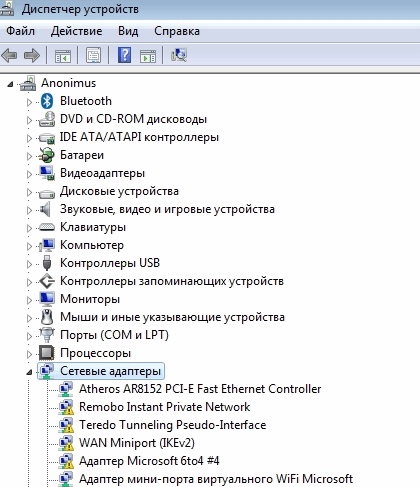
Správce zařízení: nejsou k dispozici žádné ovladače.
Pokud jste nezadali do systému BIOS - klávesnice nefunguje úplně a není to o ovladačích nebo havárii systému Windows. V tomto případě doporučuji pokusit se připojit myš a klávesnici k portu USB a podívat se na jejich funkčnost. Pokud také nefungují - problém může být v spáleném čipu na podložce. (bez servisního střediska).
2. Problém s ovladači.
Jak je uvedeno výše - velmi populární důvod pro selhání klávesnice. Vyskytuje se ve většině případů díky ovladačům USB a Bluetooth. Chcete-li je vyřešit: systém můžete obnovit (obnovit), pokud existují kontrolní body obnovy; odstraňte vadné ovladače; přeinstalujte systém Windows.
1. Obnovení systému
Přejděte na ovládací panel a spusťte obnovení (v systému Windows 8/7: Ovládací panely \ Všechny položky ovládacího panelu \ Obnovit).
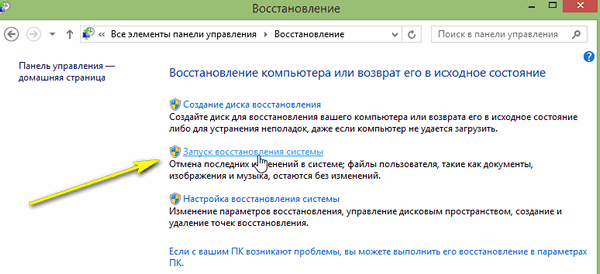
Můžete také spustit obnovu pomocí zaváděcí jednotky USB flash (podrobnější informace o obnově :).
2. Odstranění / instalace ovladačů
O tom mám několik dobrých článků na blogu. Cituji zde odkazy na ně. Obecně je třeba: odstranit zcela chybné ovladače a stáhnout ovladač z oficiálních webových stránek výrobce zařízení.
Odinstalování ovladačů:
Aktualizace ovladačů:
3. Přeinstalování systému Windows
Instalace systému Windows 8 z jednotky USB flash:
Přeinstalace systému Windows 7 namísto systému Windows 8:
3. Je baterie v pořádku …?
Faktem je, že některé modely notebooků způsobené určitým designem nemusí pracovat s baterií správně. Tedy. pokud je připojen k notebooku a je vybit (nebo prostě nefunguje) - klávesnice může přestat fungovat. To lze snadno ověřit, pokud odpojíte baterii od notebooku a připojíte jej k síti.
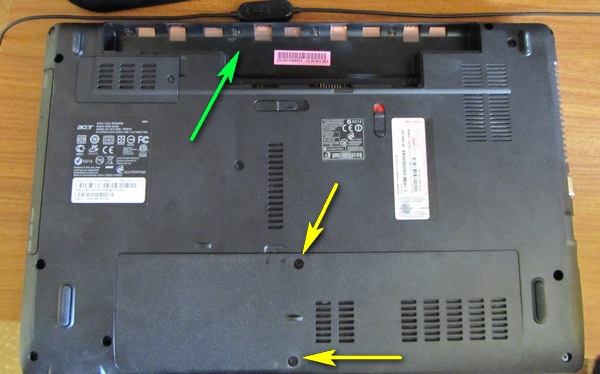
Notebook: spodní pohled (zelená šipka ukazuje na místo pod baterií).
4. Je okruh v pořádku …
Pokud funguje dotykový panel na notebooku, funguje i připojená klávesnice a myš na USB - je to možné ve smyčce: mohlo by to jednoduše zmizet (buď kvůli hustému kontaktu nebo při přemísťování zařízení). Kabel z klávesnice může být také nesprávně připojen, pokud jste nedávno odstranili klávesnici (například při čištění notebooku a obecně při demontáži zařízení).
Také je možné zlomeninu (smyčku) smyčky (může to být způsobeno neúspěšným návrhem notebooku.

Klávesnice notebooku: kabel, který se připojuje k zařízení.
Důležité! Chcete-li odstranit * klávesnici z notebooku, věnujte pozornost jejímu obrysu: na horní a spodní straně (někdy s levou a pravou stranou) budou malé zámky. Jedná se o obvyklý běžný šroubovák a pak opatrně vyjměte klávesnici. Činnost nemusí spěchat, vlak v některých modelech je dostatečně tenký a poškozuje - je to velmi jednoduché. Pokud ještě předtím, než nikdy nezlikvidovali svůj laptop - pravděpodobně stojí za to kontaktovat servisní středisko.
* Mimochodem, v některých modelech notebooků - odstranění klávesnice není tak jednoduché, je třeba odemknout další připojení předem.
5. Pokud několik kláves nefunguje
Když prach (nebo malé částice, drobky) dostane pod klíče - mohou přestat pracovat. Spíše běžná příčina nefunkčnosti jednotlivých kláves na klávesnici. Boj proti této pohromě je jednoduchý: vyčistit od prachu a nebrat přístroj do kuchyně (tolik lidí dělá …).
6. Naplněná klávesnice
Pokud se na povrch klávesnice rozlévá tekutina obsahující cukr nebo sůl (např. Čaj nebo limonáda, šťáva), začne se korozní proces. Mimochodem, kvůli tomu může selhat nejen klávesnice, ale také základní deska a další zařízení notebooku.
Operace plnění:
- Odpojte napájení úplně a co nejrychleji (vyjměte baterii z pouzdra přístroje, odpojte napájecí zdroj);
- Přepněte zařízení: aby kapalina vytekla;
- Nezapínejte přístroj, dokud není zcela suchý (obvykle 1-2 dny).
- Doporučuje se, abyste zařízení zobrazili v servisním středisku. Důvodem je, že i když zařízení funguje po zapnutí, proces koroze není vyloučen, což by mohlo začít. A brzy se laptop může selhat (zvláště když se rozlétly "agresivní" tekutiny: káva nebo čaj s cukrem, Coca-Cola, Pepsi, džusy atd.).
6. Prozatímní opatření
Podle mého názoru existují dva účinné způsoby, jak dočasně vyřešit problém.
1) Připojte k portu USB další klávesnici (pokud samozřejmě funguje).
2) Zapněte klávesnici na obrazovce (obzvláště pomoc, pokud nemáte k dispozici 1-2 klávesy, které je třeba čas od času stisknout).
Jak zapnout klávesnici na obrazovce? Přejděte na položku "Ovládací panely \ Přístupnost \ přístupnost" a poté ji povolte.
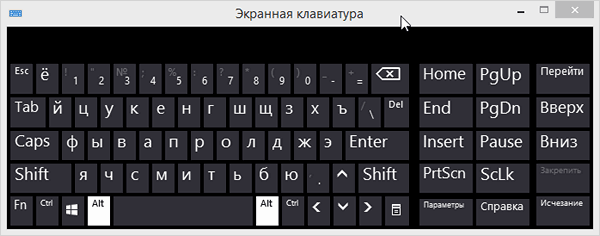
Všechno nejlepší!